Windows Android'inizi yükleyemedi [FIX IT NOW]
Android sürücülerinin PC'ye kurulması bir parkta yürüyüş yapmak olmalıdır. El cihazınızı USB kablosuyla PC'ye bağlayın ve genellikle kurulum hemen başlar. Windows tarafından otomatik olarak sağlanan genel sürücü, depolama erişimi için yeterince iyi olmalıdır.
Kullanıcıların çoğu, dürüst olmak gerekirse, başka hiçbir şeye ihtiyaç duymaz. Ancak, Windows size “Windows Android'inizi yükleyemedi” uyarısını verirse ne olur? Genel bir sürücü yüklenmezse nasıl çalışır hale getirilir? Aşağıdan öğrenin.
Android aygıt sürücülerinizi nasıl başarıyla yükleyebilirim?
- OEM USB sürücülerini el ile yükleme
- Androidinizde USB Hata Ayıklamayı Etkinleştirme
- USB portunu değiştirin
- Android SDK Genel sürücüsünü kullanın
1. Çözüm - OEM USB sürücülerini el ile yükleyin.
Manuel sürücü kurulumu gerektirmeyen çok fazla cihaz var ve Android telefonlar bu listede yok. Özellikle cihazınızı ADB ve Android SDK ile kullanmak istiyorsanız.
Artık, Windows 10 genellikle en basit özelliklere sahip olan (veri aktarımı) aygıtı kurabilir, ancak bu daha önceki Windows yinelemeleri için geçerli değildir. Bu yüzden sürücüleri manuel olarak yüklemenizi öneririz.
Cihazınız için en iyi sürücüyü bulmak için OEM’in resmi destek web sitesine bakacağız. Diyelim ki Huawei cihazı Samsung sürücüsüyle pek bir işe yaramaz. Bu nedenle uygun sürücüyü bulduğunuzdan emin olun. Ancak bundan önce sürücüyü Aygıt Yöneticisi'ne yükleyip deneyelim.
- Android telefonunuzu USB kablosuyla bir PC'ye bağlayın.
- Aygıt Yöneticisi'ni açın.
- Taşınabilir Aygıtları (veya Diğer aygıtları) genişletin.
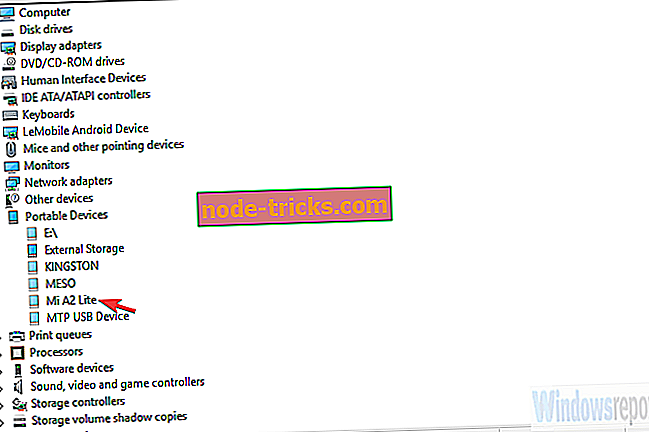
- Telefonunuza sağ tıklayın ve Sürücü güncelle seçeneğini seçin.
- Sürücüyü otomatik olarak arayın.
Bu işe yaramazsa, OEM'inizi google'dan indirin ve sürücüleri indirin. Sürücüyü elle yükleyin. Sorun devam ederse, ek adımlara geçin.
2. Çözüm - Androidinizde USB Hata Ayıklamayı Etkinleştirme
Bir çok insanın görmezden geldiği bir diğer önemli şey, Android izinleriyle ilgilidir. Bir PC'nin cihazınıza erişebilmesi için (genellikle depolama erişimi için gerekli değildir), ahizenin Geliştirici seçeneklerinde USB Hata Ayıklama özelliğini etkinleştirmelisiniz.
Bunlara varsayılan olarak erişilemez, bu nedenle cihazınızdaki Geliştirici seçeneklerinin kilidini açmak için biraz dikkatli bir adımla ilerlemeniz gerekir.
Bir kez orada, kolayca USB Hata Ayıklama etkinleştirmek mümkün olmalıdır. Öncelikle, arızalı sürücüyü Aygıt Yöneticisinden kaldıralım:
- Aygıt Yöneticisi'ni açın.
- Ana Menüde Görüntüle'ye tıklayın ve “ Gizli cihazları göster ” e tıklayın
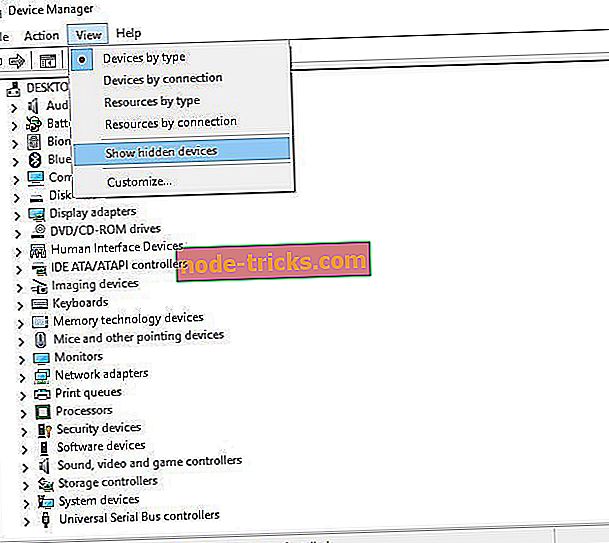
- Taşınabilir Aygıtları (veya Diğer aygıtları) genişletin.
- Android cihazınıza sağ tıklayın ve kaldırın.
Android telefonunuzda USB Hata Ayıklama modunu nasıl etkinleştireceğiniz aşağıda açıklanmaktadır:
- Ayarları aç.
- Sistem > Telefon hakkında'yı seçin.
- Yapı numarasında 7 kez dokunun.
- Geliştirici seçeneklerine erişmek için Parolanızı veya PIN'inizi girin.
- Geliştirici seçeneklerini Sistem bölümünde bulabilirsiniz.
- Geliştirici seçenekleri menüsünde USB Hata Ayıklamayı etkinleştirin.
- Cihazınızı USB üzerinden PC'nize bağlayın ve istendiğinde USB Hata Ayıklamaya izin verin .
- Aygıtın sürücüsü yüklenene kadar bekleyin ve PC'nizi yeniden başlatın.
3. Çözüm - USB portunu değiştirin
Basit ama genellikle çok verimli bir çözüm. Bazen belirli bir USB bağlantı noktası çalışmaz ve işi yapması için alternatif bir bağlantıya geçmek gerekir. Ayrıca, bağlantı noktasını değiştirdikten sonra ahizenizi ve bilgisayarınızı yeniden başlattığınızdan emin olun.
Ayrıca, alternatif bir Mikro USB-USB veya USB-C– USB kablosunuz varsa, bir deneyin.
Bunlar küçük ve kolayca ihmal edilebilecek şeylerdir ancak eldeki konuyu gündeme getirebilirler. Öte yandan, bu donanım düzeltmeleri yardımcı olmuyorsa, son adımı denemenizi tavsiye ederiz.
4. Çözüm - Android SDK Generic sürücüsünü kullanın
Son olarak, resmi veya genel sürücüler tarafından desteklenmeyen eski bir cihaza sahip olma ihtimaliniz var. Bu durumda ne yapmalı? Önerebileceğimiz tek çözüm Android SDK genel sürücüsü için gidiyor.
Genellikle ADB'yi çalıştırmak için gereklidirler ve işlevsel bir MTP sürücüsü kurmadan önce PC'nizin cihazınızla ilk bağlantısını kurmasına yardımcı olabilirler.
Android SDK Genel sürücüsünü cihazınıza nasıl yükleyeceğiniz aşağıda açıklanmaktadır:
- Buradan Android SDK'yı indirip yükleyin.
- Android telefonunuzu USB kablosuyla bir PC'ye bağlayın.
- Aygıt Yöneticisi'ni açın.
- Taşınabilir Aygıtları (veya Diğer aygıtları) genişletin.
- Cihazınıza sağ tıklayın ve bağlamsal menüden Sürücüyü güncelle öğesini seçin.
- “ Sürücü yazılımı için bilgisayarıma gözat ” seçeneğini seçin.
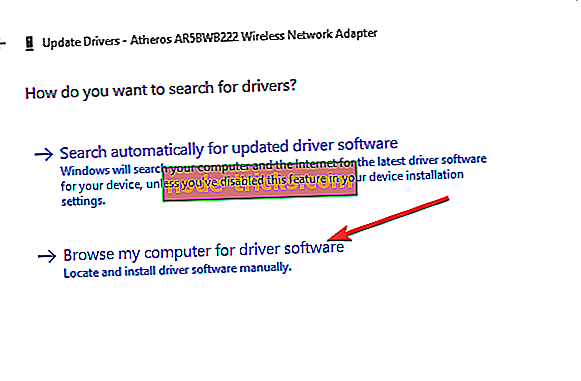
- “ Bilgisayarımdaki aygıt sürücüleri listesinden seçmeme izin ver ” seçeneğini seçin.
- Tüm cihazlar'ı çift tıklayın.
- Varsa MTP USB cihazını seçin.
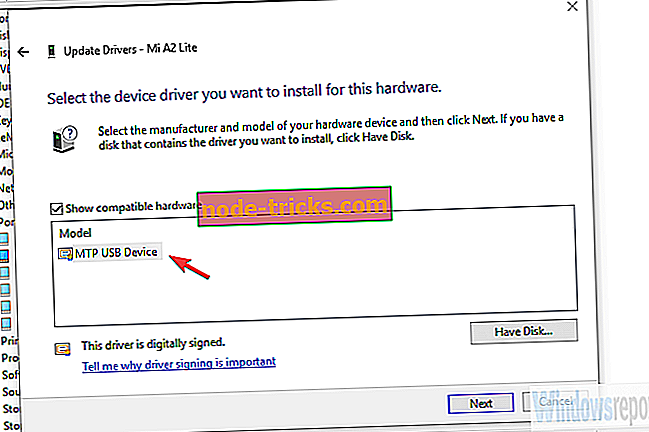
- Değilse, “ Diski var… ” a tıklayın.
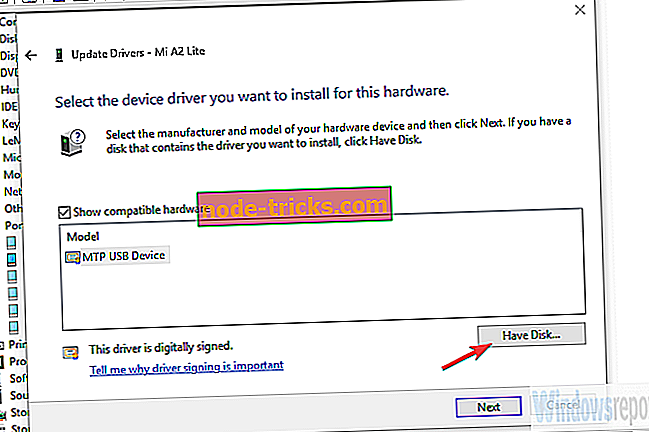
- Bu yola gidin: C: Program Dosyaları (x86) Androidandroid-sdkextrasgoogleusb_driver.
- Sürücü yükleyin ve gitmeniz iyi olur.
Bununla birlikte, bu makaleyi bitirebiliriz. Herhangi bir sorunuz veya öneriniz varsa, aşağıdaki yorumlar bölümünde bize bildirmekten çekinmeyin. Sizden haber almak için sabırsızlanıyoruz.

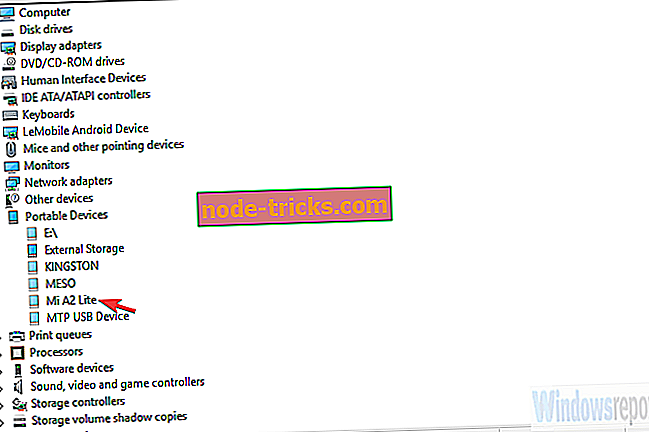
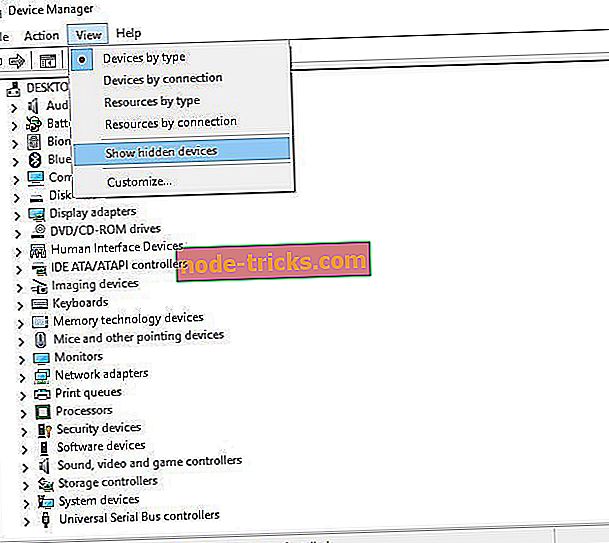
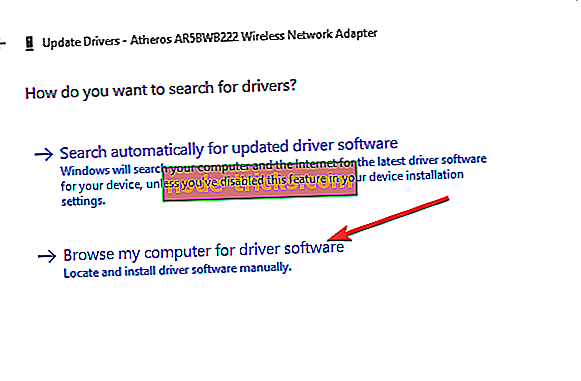
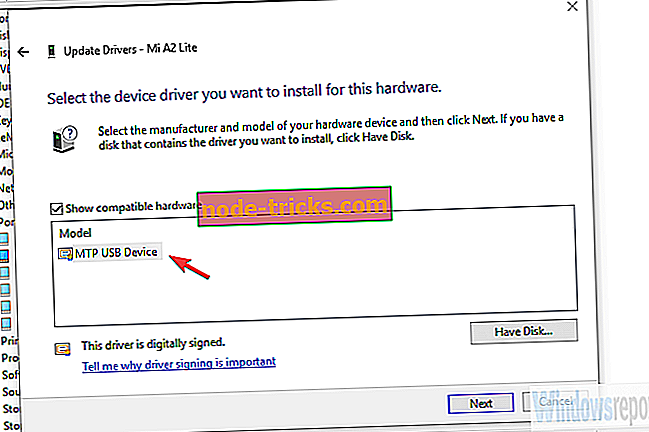
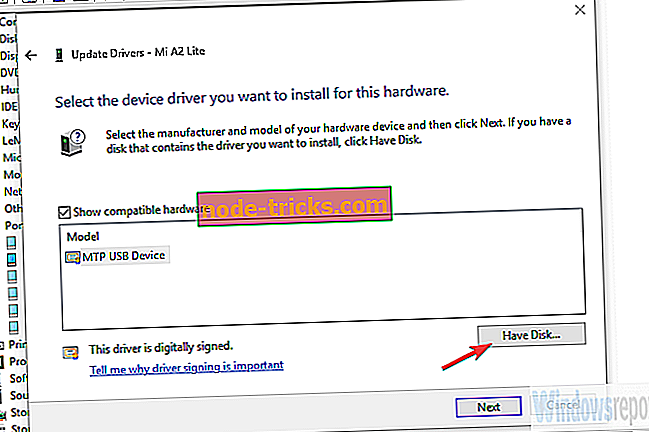

![Bir şeyler ters gitti 0x803f8003 Xbox hatası [Düzeltme]](https://node-tricks.com/img/fix/461/something-went-wrong-0x803f8003-xbox-error-3.jpg)





